HEIC'i Zahmetsiz Yöntemlerle PNG'ye Dönüştürün
 Tarafından güncellendi Lisa Ou / 27 Temmuz 2023 16:30
Tarafından güncellendi Lisa Ou / 27 Temmuz 2023 16:30PNG dosya formatı, bir grafik dosya formatı olarak bilinir. Tarama dosyalarını depolamak için kayıpsız sıkıştırma kullanır. Ayrıca, bu dosya formatlarının yüksek ve parlak kaliteye sahip olduğu bilinmektedir. Ayrıca PNG, yarı saydamdan saydam arka plana sahip görüntü grafiklerini işleyebilir.
HEIC dosya formatını PNG'ye dönüştürmek isterseniz ne olur? Bu gönderideki talimatları okuyup uygularsanız, bu çok kolay! Acemi olsanız bile .heic dosyasını .png'ye dönüştürmek için kullanabileceğiniz 4 yöntemi listeledik. Daha fazla bilgi edinmek için lütfen aşağı kaydırın.


Rehber Listesi
Bölüm 1. FoneLab HEIC Converter ile HEIC'i PNG'ye Dönüştürme
HEIC dosyalarınızı PNG'ye dönüştürmek için kullanabileceğiniz önde gelen bir HEIC dönüştürücü aracı var. yazılım denir FoneLab HEIC Dönüştürücü. Lütfen aşağıdaki açıklamaları okuduktan sonra diğer özelliklerine bakın.
FoneLab HEIC Converter ile HEIC görüntülerini kolayca PNG/JPG/JPEG formatlarına dönüştüreceksiniz.
- HEIC görüntülerini PNG / JPG / JPEG formatlarına dönüştürür.
- HEIC fotoğraflarını aynı anda toplu dönüştürün.
- Görüntü kalitesini ayarlayabilirsiniz.
- PNG'nin yanı sıra HEIC dosyalarınızı JPG veya JPEG'e de dönüştürebilir.
- iPhone, iPad ve iPod Touch fotoğraflarını destekler.
- Windows ve Mac'te kullanılabilir.
- Toplu dönüştürmeyi destekler.
- Görüntü kalitesini ayarlayabilirsiniz.
Uygun, değil mi? Şimdi, bu yazılımın .heic dosyasını .png'ye dönüştürmek için nasıl çalıştığını görelim. Lütfen devam edin.
1. Adımindirin FoneLab HEIC Dönüştürücü önce bilgisayarınızda. üzerine tıklamanız yeterli Bedava indir düğme. Bundan sonra, indirme işleminin bitmesini bekleyin. Daha sonra indirilen dosyayı tıklayın. Ana arayüzün altına yerleştirilmiştir. Daha sonra uygun şekilde ayarlayın ve hemen başlatmak için Yükle düğmesine tıklayın.
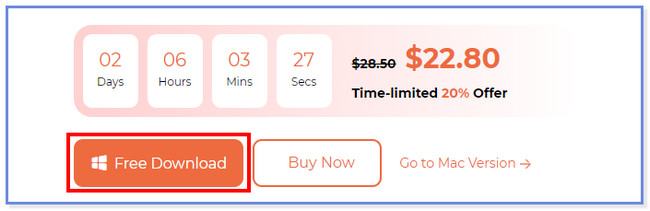
2. AdımYazılımın yükleme arayüzünü göreceksiniz. lütfen tıklayın HEIC ekle düğmesine basın ve bilgisayar dosya albümü görünecektir. Lütfen daha sonra araçta görünecek olan dönüştürmek istediğiniz HEIC dosyalarını seçin. Dosyayı yüklemek için bilgisayardan yazılıma da sürükleyebilirsiniz.
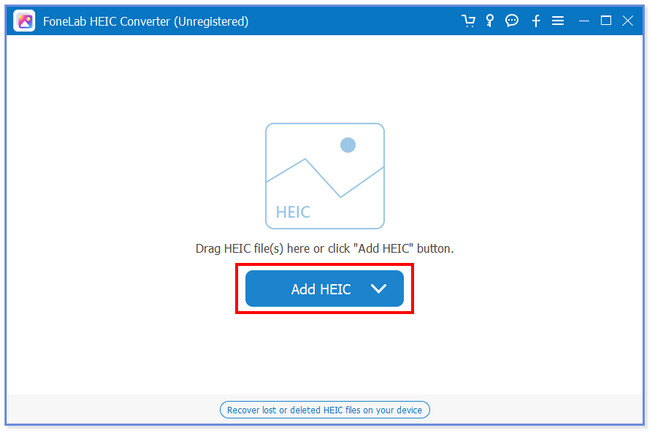
3. AdımAraç size sol taraftaki dosyayı gösterecektir. Ayrıca adını ve beton boyutunu MB üzerinde göreceksiniz. Ek olarak, dosya dizinini de fark edeceksiniz. lütfen tıklayın Üç nokta Kaydedildikten sonra dosyanızın yönünü seçmek için sağdaki simge.
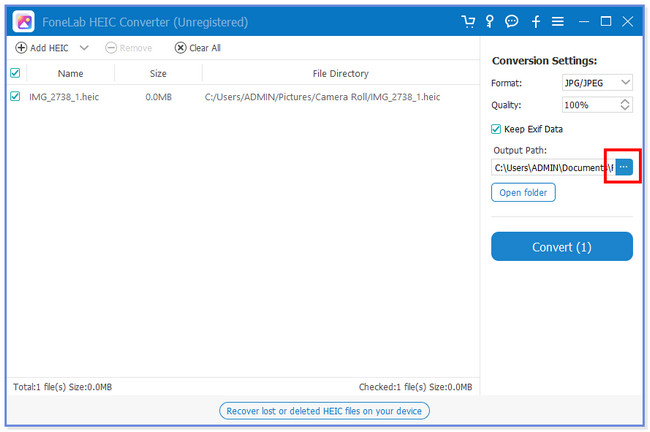
4. AdımLütfen seçin PNG Aracın sağ üst köşesinde biçimlendirin. Kalitesini %100 olarak da ayarlayabilirsiniz. Daha sonra tıklayın dönüştürmek HEIC dosyanızı dönüştürmeye başlamak için belirtilen düğmelerin altındaki düğmesine basın. Daha sonra bir süre önce seçtiğiniz klasöre kaydedilecektir.
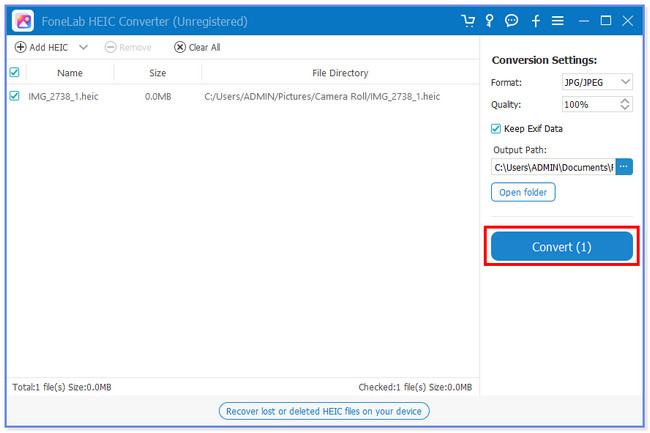
Bölüm 2. Bir Uygulama ile HEIC'i PNG'ye Dönüştürme
HEIC görüntülerini dönüştürmek için iPhone'unuzda sayısız dönüştürücü uygulaması bulunmaktadır. Bunlar arasında, Kısayollar uygulaması, iPhone'lara ve iPad'e özel olduğu için en çok tavsiye edilen uygulamadır. Bunun dışında .heic'i .png'ye dönüştürmenize yardımcı olabilir. PDF dosyaları oluşturmak için de kullanabilirsiniz.
Ancak, bu uygulama yeni başlayanlar için iyi değil. Beklentilerinizi karşılayan ancak takip edilemeyecek kadar çok ve organize olmayan birçok aracı vardır. Ayrıca bu süreçte ihtiyaç duymadığınız birçok ürünün tanıtımını da yapmaktadır. Her neyse, lütfen bu uygulamanın nasıl kullanılacağına ilişkin aşağıdaki adımlara bakın.
1. AdımAlın Kısayollar App Store'da uygulama. Bundan sonra, lütfen iPhone veya iPad'inizde başlatın. Lütfen bulun Artı işareti kısayol oluşturmak için simge. ara Fotoğraf Seç arama çubuğundaki simge. Daha sonra, daha fazla seçenek görmek için lütfen düğmeye dokunun.
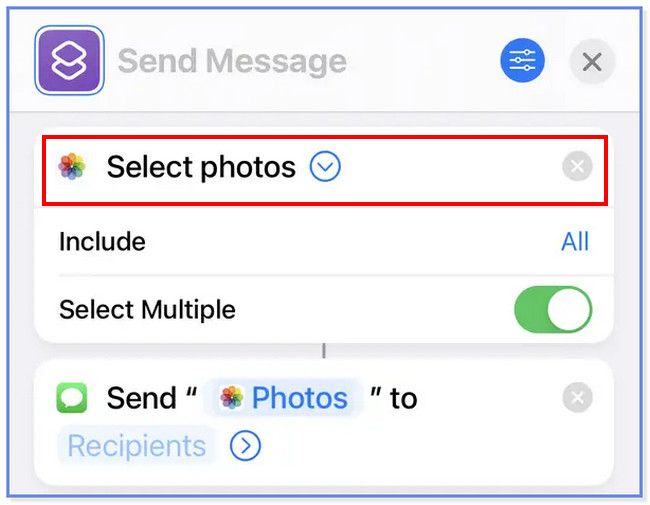
2. AdımLütfen Resmi Dönüştür bölüme dokunun ve JPEG ve PNG listelerde. Şuna dokunun: Fotoğraf Albümüne Kaydet sonra düğmesine basın. Daha sonra, lütfen Son İşlemler düğmesine basın ve bitmiş ürünü kaydetmek istediğiniz yolu seçin. Dosyayı yeniden adlandırın ve tamam sonra düğmesine basın. Son olarak, X İşlemi tamamlamak için simge.
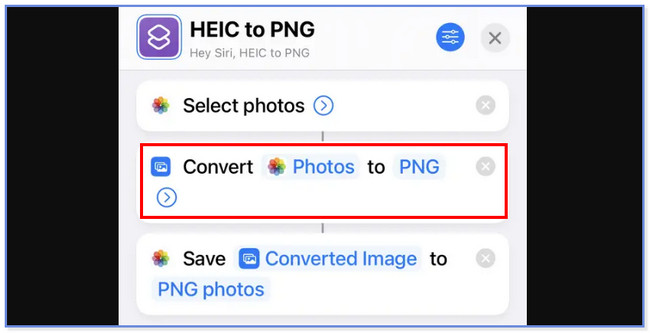
FoneLab HEIC Converter ile HEIC görüntülerini kolayca PNG/JPG/JPEG formatlarına dönüştüreceksiniz.
- HEIC görüntülerini PNG / JPG / JPEG formatlarına dönüştürür.
- HEIC fotoğraflarını aynı anda toplu dönüştürün.
- Görüntü kalitesini ayarlayabilirsiniz.
Bölüm 3. HEIC Çevrimiçi PNG'ye Nasıl Dönüştürülür
HEIC'yi çevrimiçi araç aracılığıyla PNG'ye de dönüştürebilirsiniz. Sizin için bir araç aradık ve becerilerinize uygun bir araç bulduk. CloudConvert bu araçtır. Ancak, bu çevrimiçi araç, onu kullanmadan önce kaydolmanızı gerektirir. Ayrıca, yalnızca 12 resim formatını destekler. Bazıları BMP, EPS, GIF ve daha fazlasıdır. Ek olarak, CloudConvert'in çalışması için güçlü bir internet bağlantısı gerekir.
Her neyse, bu aracı kullanmak istiyorsanız, lütfen aşağıdaki ayrıntılı adımlara bakın.
1. Adımcloudconvert.com web sitesine gidin. Bundan sonra, HEIC ve PNG seçenekler E dönüşmek bölüm. Ayrıca, tıklayarak bir dosya yükleyin. Dosya Seç düğmesine basın.
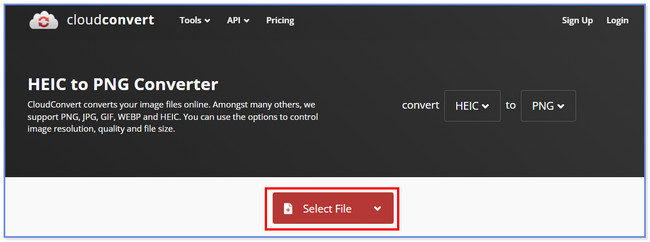
2. AdımŞimdi dönüştürmeye başlayabilirsiniz. Bunu yapmak için lütfen tıklayın dönüştürmek düğmesine basın.
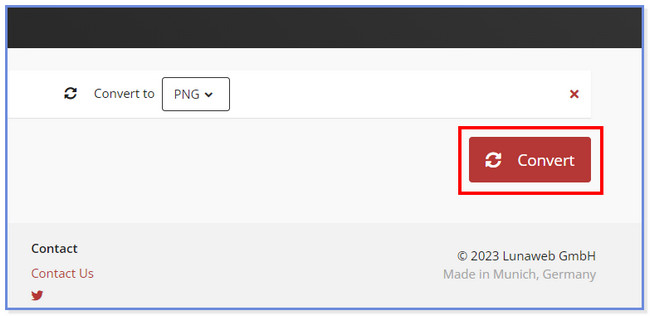
Bölüm 4. Mac'teki Önizleme Uygulaması ile HEIC'i PNG'ye Dönüştürme
Son olarak, HEIC'i Mac'te PNG'ye dönüştürebilirsiniz. HEIC dosyasını yalnızca bir PNG dosyası olarak dışa aktarmanız gerekir. İşlemi bilmiyorsanız, lütfen aşağıdaki adımı izleyin. Onları takip edebilmeniz için ayrıntılı bir talimattır. Lütfen devam edin.
HEIC dosyalarına çift tıkladığınızda Mac'iniz onları açacaktır. Önizleme uygulama. Bundan sonra, lütfen tıklayın fileto üstteki düğmesine basın ve Dışa Aktar düğmesini seçin. Bulun lütfen oluşturulan bölüm ve seçin PNG düğme. Dosyanın yol konumunu seçin ve İndirim düğmesine daha sonra basın.
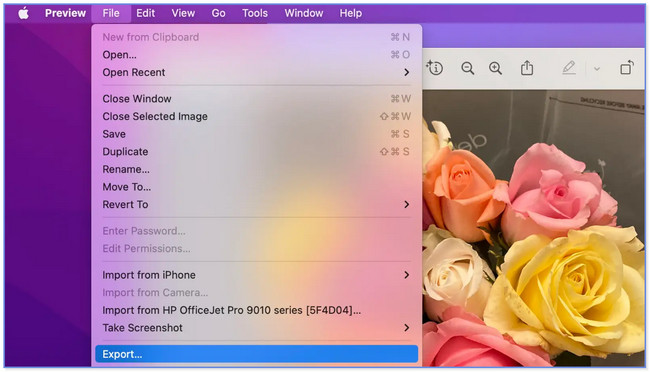
FoneLab HEIC Converter ile HEIC görüntülerini kolayca PNG/JPG/JPEG formatlarına dönüştüreceksiniz.
- HEIC görüntülerini PNG / JPG / JPEG formatlarına dönüştürür.
- HEIC fotoğraflarını aynı anda toplu dönüştürün.
- Görüntü kalitesini ayarlayabilirsiniz.
Bölüm 5. HEIC'i PNG'ye Dönüştürme Hakkında SSS
iPhone'umda HEIC'i nasıl kapatabilirim?
iPhone'unuzun Ayarlar uygulamasına gidin ve simgesini görene kadar aşağı kaydırın. Kamera simge. Kamera uygulamanız için daha fazla seçenek görmek için simgeye dokunun. Telefonunuz sizi başka bir ekrana yönlendirecektir. Lütfen seçin Biçimleri ana arayüzün üst kısmındaki düğme. Kamera için 2 seçenek göreceksiniz. Lütfen seçin En uyumlu düğme. Bundan sonra, iPhone kameranızla bir fotoğraf çektiğinizde HEIC formatında kaydedilmeyecektir. JPG veya JPEG olarak kaydedilecektir.
Windows HEIC formatını okuyabilir mi?
Varsayılan olarak, Windows HEIC biçimini okuyamaz. Bunun nedeni, HEIC dosyalarını desteklememesidir çünkü dosya formatı yalnızca Apple cihazlarıyla uyumludur. Bu durumda, HEIC dosyalarını açmasına izin vermek için Windows'unuzun Microsoft Mağazasından bir eklenti indirebilirsiniz. Bundan sonra, nihayet HEIC dosyalarını Windows desteği gibi normal bir görüntü biçimi olarak açabilirsiniz.
HEIC'i PNG'ye dönüştürmek çocuk oyuncağı, değil mi? Evet ise, bunu bilmekten mutlu olacağız! Ayrıca kullanmayı da unutmayın FoneLab HEIC Dönüştürücü. HEIC'i PNG, JPEG veya JPG'ye dönüştürmek için sizin gibi acemiler için kullanıcı dostu bir araçtır. Daha fazla sorunuz var mı? Bize Ulaşın!
FoneLab HEIC Converter ile HEIC görüntülerini kolayca PNG/JPG/JPEG formatlarına dönüştüreceksiniz.
- HEIC görüntülerini PNG / JPG / JPEG formatlarına dönüştürür.
- HEIC fotoğraflarını aynı anda toplu dönüştürün.
- Görüntü kalitesini ayarlayabilirsiniz.
